Es ist kein Geheimnis, dass Sie Software von Drittanbietern mit äußerster Vorsicht auf Ihrem Computer installieren sollten, da nicht mit Sicherheit bekannt ist, welche Komponenten sie in ihrer Struktur trägt und wie sich diese letztendlich auf die Leistung des gesamten Computers auswirken. Jede Software von Drittanbietern wird mit einem schönen Schild und einer verführerischen Beschreibung vertrieben, in der jeder Benutzer eingeladen ist, die "Welt der endlosen Möglichkeiten" zu entdecken. Aber ist es wirklich so? Leider sind die meisten Antworten nein. Im Mittelpunkt dieses Artikels steht das Programm „DNS Unlocker“, das einst für viel Skepsis sorgte und letztendlich von Cyber-Sicherheitsexperten als bösartig und potenziell extrem gefährlich erkannt wurde. Und wie man es entfernt und negative Folgen vermeidet,wird später erklärt..

Geschichte
Doch zunächst noch ein paar Worte zur Bedeutung des Einsatzes/Zwecks des Programms „DNS Unlocker“. "DNS Unlocker" ist also nach den Zusicherungen der Entwickler ein Fenster in die grenzenlose Welt der Internet-Möglichkeiten. Jeder Benutzer kann auf jede blockierte Site zugreifen, der verwendete DNS-Server ist um ein Vielfaches schneller als die VPN-Geschwindigkeit und gleichzeitig am einfachsten zu bedienen und zu verwalten.
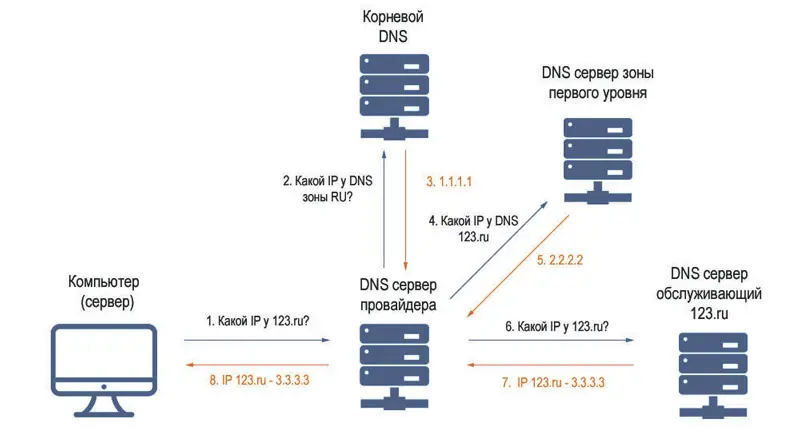
DNS-Server-Workflow-Diagramm
Klingt verlockend, nicht wahr. Darüber hinaus wird die deklarierte Funktionalität absolut kostenlos verteilt. Aber in Wirklichkeit war alles das Gegenteil:
- gesperrte Seiten blieben unzugänglich;
- die Geschwindigkeit der Browser verlangsamt sich aufgrund des Ladens einer großen Menge verschiedener Werbekomponenten erheblich.
- Es wurden nicht autorisierte Änderungen an den Netzwerkparametern des Computers vorgenommen.
WICHTIG. Es versteht sich, dass das fragliche Programm am häufigsten heimlich verbreitet wurde und in das Installationsprogramm gängiger Programmkategorien (Player, Generatoren, Download-Manager) eindrang.
Diese Technik, die "Bündelung" genannt wird, hat lange Zeit eine "hervorragende Effizienz" bewiesen, da die meisten Benutzer, die den Empfehlungen des Installationsassistenten eines Programms folgen, blind "imaginären Empfehlungen" folgen und einfach auf "Weiter" klicken, wenn sie dazu aufgefordert werden. Und für "DNS Unlocker" wird nichts mehr benötigt, dann erledigt er alles von selbst. Daher ist der erste Schritt zum Schutz Ihres Computers und Ihrer persönlichen Daten eine sorgfältige Herangehensweise an den Installationsprozess, der die Auswahl erweiterter Einstellungen und die Anzeige des gesamten Inhalts (einschließlich des unglücklichen Kleingedruckten) umfasst. Ausgehend davon, dass das betreffende Programm heimlich verbreitet wird und daher nicht ganz legitim ist, ist hier eine einfache Entfernung der "Verknüpfung" unabdingbar. In diesem Fall ist eine Reihe von Aktionen erforderlich, die im Folgenden erörtert werden..
Löschen
Es ist zu beachten, dass selbst kleinste Spuren, die bei einer unvollständigen Deinstallation verbleiben können, zur erneuten Manifestation von "DNS Unlocker" führen können. Daher müssen alle nachfolgend beschriebenen Aktionen vollständig durchgeführt werden. Um "DNS Unlocker" zu entfernen und die Folgen seiner Arbeit zu beseitigen, müssen Sie also Folgendes tun:
- "Etablierte Fonds". Sie sollten zunächst die Software einfach mit den Standardtools des Windows-Betriebssystems deinstallieren:
- Öffnen Sie das Menü "Start" - "Systemprogramme" - "Systemsteuerung";
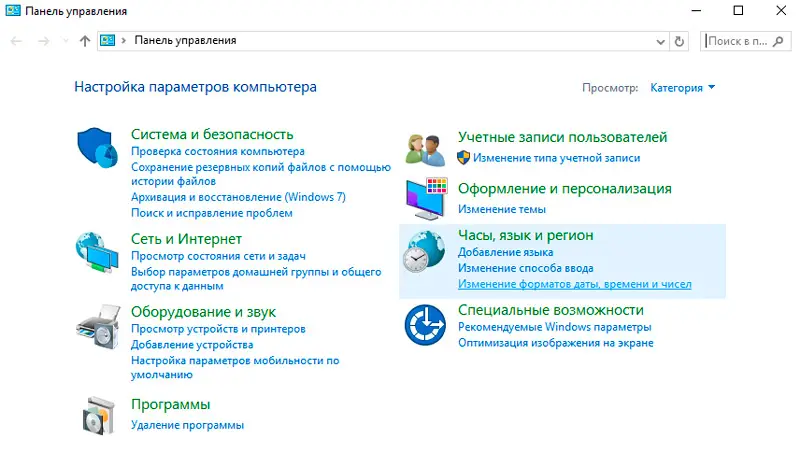
- Wählen Sie dann "Programme und Funktionen" - "Programme entfernen";
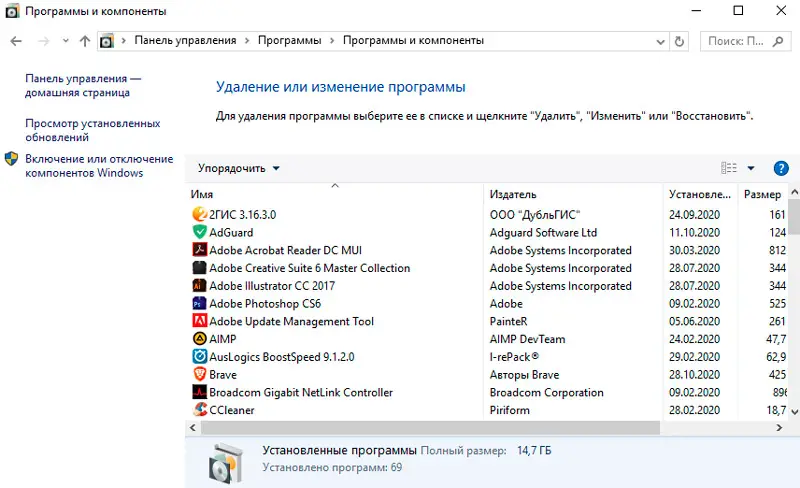
- Suchen Sie in der sich öffnenden Liste nach "DNS Unlocker" und klicken Sie auf die Schaltfläche "Entfernen".
- "Netzwerkeinstellungen reparieren". Wie bereits erwähnt, nimmt "DNS Unlocker" eigene Änderungen an den verwendeten Netzwerkeinstellungen vor, die korrigiert werden müssen. Öffnen Sie dazu das "Netzwerk- und Freigabecenter" - "Adaptereinstellungen ändern" und dann:
- Klicken Sie auf den Netzwerkadapter und klicken Sie mit der rechten Maustaste, um ihn "Eigenschaften" zu nennen;
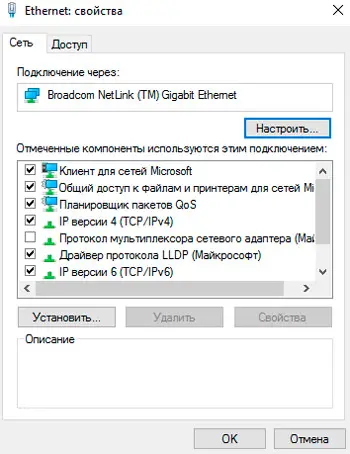
- Suchen Sie in der Liste der Komponenten nach "Internet Protocol Version 4 TCP / IPv4" und öffnen Sie seine "Eigenschaften";
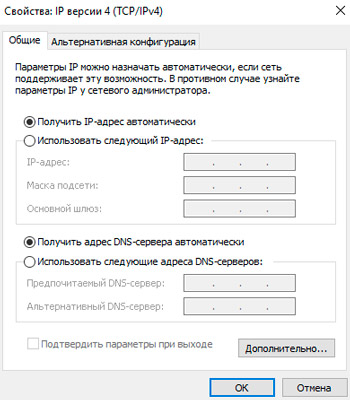
- Suchen Sie in dem sich öffnenden Fenster den Abschnitt mit den "DNS-Server"-Einstellungen. Die fragliche Software macht meistens die folgenden Adressen:
- 82.163.143.172
- 82.163.142.174
- Wenn Sie diese Adressen registriert haben, löschen Sie sie und klicken Sie, ohne das aktive Fenster zu schließen, auf die Schaltfläche "Erweitert".
- In diesem Abschnitt sollten Sie nach "verdächtigen Adressen" suchen und alles entfernen, was Verdacht erregt;
RAT. Machen Sie zunächst einen Screenshot der Einstellungen oder schreiben Sie die Adressen neu, wählen Sie dann „DNS-Serveradresse automatisch beziehen“ und klicken Sie abschließend auf „OK“.
- "Reinigung von Restspuren in der Registrierung". Die "Tentakel" von Virensoftware gelangen oft in die Registry, wo sie beim Versuch, im System Fuß zu fassen, "Schlüssel" hinterlassen, mit denen sie später die Kontrolle über den Computer zurückerlangen könnten. Das ist einfach nicht erlaubt:
- Drücken Sie die Tastenkombination "WIN + R" und führen Sie den Befehl "regedit" aus;
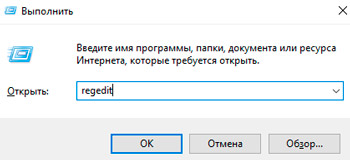
- Klicken Sie im sich öffnenden Fenster "Registrierungseditor" auf "Bearbeiten" - "Suchen" oder einfach auf "Strg + f";
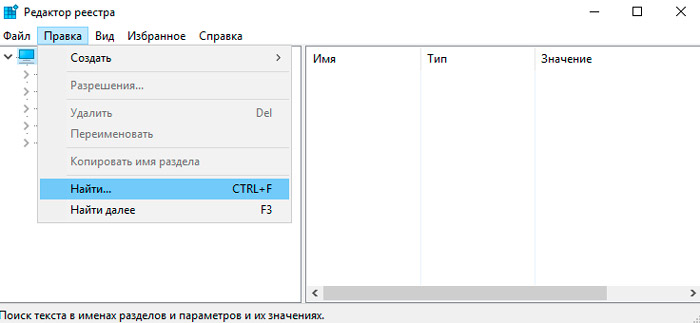
- Geben Sie den Begriff "Unlocker" in die Suchleiste ein;
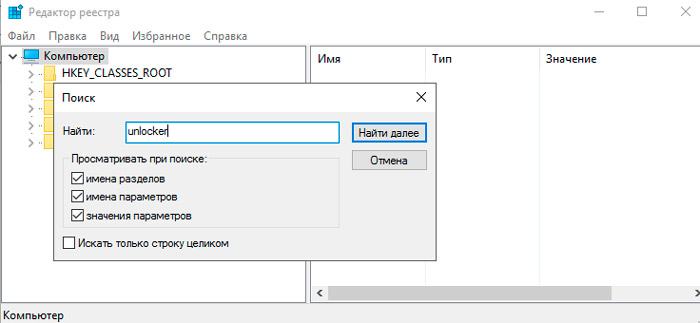
- Alle Datensätze, die trotzig auf das Hauptprogramm verweisen, müssen gelöscht werden;
- Empfehlung: Erstellen Sie im Voraus einen Wiederherstellungspunkt, um zu vermeiden, dass durch das Löschen eines wichtigen Systemdatensatzes noch größere negative Folgen auftreten. Hierbei ist jedoch zu beachten, dass bei Rückkehr zu dieser Konfiguration noch Spuren von "DNS Unlocker" im System vorhanden sein werden. Sie müssen sie erneut löschen.
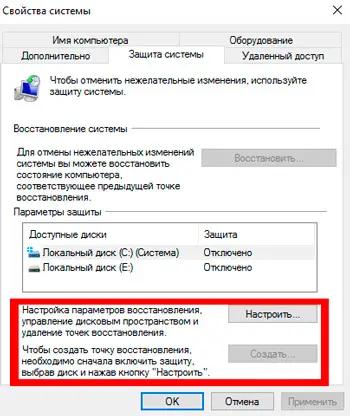
- "Verknüpfungen prüfen". Sehr oft schreiben Viren ihre Codes in die ausführbaren Befehle der Verknüpfungen, die ihren Arbeitsprozess automatisch starten. In diesem Fall ist dies unwahrscheinlich, aber es lohnt sich, es zu überprüfen. Öffnen Sie die "Eigenschaft" der Verknüpfungen der verwendeten Browser und überprüfen Sie den in der gleichnamigen Zeile angegebenen Pfad. Suchen Sie als Nächstes manuell den Speicherort der Verknüpfung und gleichen Sie die beiden empfangenen Adressen ab. Sie sollten identisch sein.
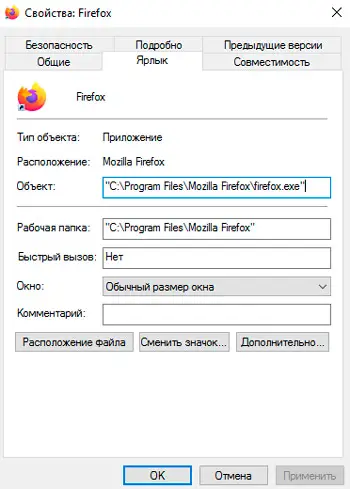
- "Entfernen von Erweiterungen und Abonnements." Neben Änderungen an den Netzwerkparametern schafft "DNS Unlocker" es, "erben" und in die Arbeit von Browsern einzuführen, indem er seine eigenen Werbeblöcke "Werbung durch DNS Unlocker" in ihre Einstellungen einfügt. Überprüfen Sie dementsprechend die Einstellungen von Erweiterungen / Add-Ons, Einstellungen von Startseiten etc.
Fertigstellung
Der letzte Schritt beim "Töten des Unruhestifters" ist ein vollständiger Scan des Systems mit einer Antivirensoftware. Der beste Weg hierfür ist der bereits bewährte „AdwCleaner“, in dessen Kombination „Anti-Malware“ eingesetzt werden sollte.
Wie aus all dem oben Genannten ersichtlich ist, kann die geringste Nachsicht und mangelnde Wachsamkeit dazu führen, dass eine winzige Installation eines Programms zu vielen Stunden Computerheilung führen kann. Und alle werden zustimmen, dass dieses Verfahren sehr wenig angenehm ist..